So werden Videos auf iPad und iPhone komprimiert
Videos sind eine großartige Möglichkeit, um Ihre Erinnerungen festzuhalten und zu teilen, können jedoch auch viel Speicherplatz auf Ihrem iPhone oder iPad belegen. Wenn Sie Speicherplatz sparen oder Ihre Videos einfacher online hochladen und teilen möchten, sollten Sie sie möglicherweise komprimieren, um die Dateigröße zu reduzieren. Aber wie können Sie das tun, ohne zu viel Qualität zu verlieren? In diesem Artikel zeigen wir Ihnen fünf der besten Möglichkeiten, um Videos auf dem iPad oder iPhone zu komprimieren, sowie die Vor- und Nachteile jeder Methode.
Teil 1: Warum Sie Videos auf iPad und iPhone komprimieren sollten
Es gibt viele Gründe, warum Sie Videos auf dem iPad oder iPhone komprimieren möchten, wie zum Beispiel:
- Speicherplatz sparen: Videos können schnell den Speicher Ihres Geräts füllen, insbesondere wenn Sie sie in hoher Auflösung oder über längere Zeit aufnehmen. Durch die Komprimierung können Sie Speicherplatz für andere Apps, Fotos oder Dateien freigeben.
- Leistung verbessern: Große Videodateien können Ihr Gerät verlangsamen, das Backup erschweren oder Fehler beim Übertragen oder Abspielen verursachen. Durch die Komprimierung können Sie Ihr Gerät schneller und reibungsloser laufen lassen.
- Online teilen: Wenn Sie Ihre Videos in sozialen Medien, per E-Mail oder in Messaging-Apps teilen möchten, können Sie auf Einschränkungen hinsichtlich Dateigröße, Format oder Qualität stoßen. Die Komprimierung kann Ihnen helfen, diese Hindernisse zu überwinden und Ihre Videos kompatibler und zugänglicher zu machen.
Teil 2: Beste Video-Komprimierungswerkzeuge für iPad und iPhone
Es gibt viele Tools, die Ihnen helfen können, Videos auf iPad oder iPhone zu komprimieren, aber nicht alle sind gleich effektiv, benutzerfreundlich oder zuverlässig. Hier sind einige der besten Video-Komprimierungswerkzeuge, die wir empfehlen, sowie ihre Vor- und Nachteile:
1. Compress Videos App
Dies ist eine kostenlose App, die von iDB entwickelt wurde und im App Store erhältlich ist. Sie ermöglicht es Ihnen, Videos zu komprimieren und deren Abmessungen mit wenigen Fingertipps zu verkleinern. Sie können die Bildrate und die Videogröße wählen und das Ergebnis vor dem Speichern in der Vorschau anzeigen. Die App unterstützt die meisten Formate und Geräte und hat eine einfache und intuitive Benutzeroberfläche.
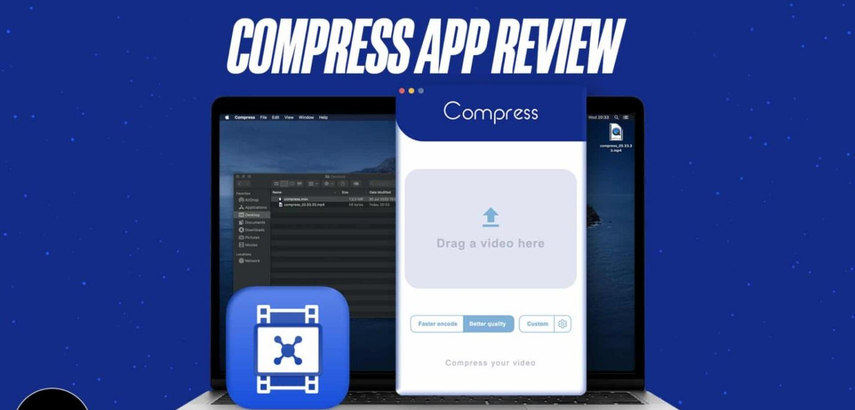
Vorteile:
- Schnell und kostenlos
- Benutzerfreundlich und einfach zu bedienen
- Unterstützt die meisten Formate und Geräte
Nachteile:
- Fügt den komprimierten Videos ein Wasserzeichen hinzu
- Hat nicht viele erweiterte Funktionen oder Optionen
2. WhatsApp, Telegram und andere Messaging-Apps
Eine weitere Möglichkeit, Videos auf iPad oder iPhone zu komprimieren, besteht darin, sie sich selbst über WhatsApp, Telegram oder andere ähnliche Apps zu senden. Diese Apps reduzieren automatisch die Größe und Qualität der Videos, um sie einfacher zu senden und zu empfangen. Sie können die komprimierten Videos dann auf Ihrem Gerät speichern oder mit anderen teilen.
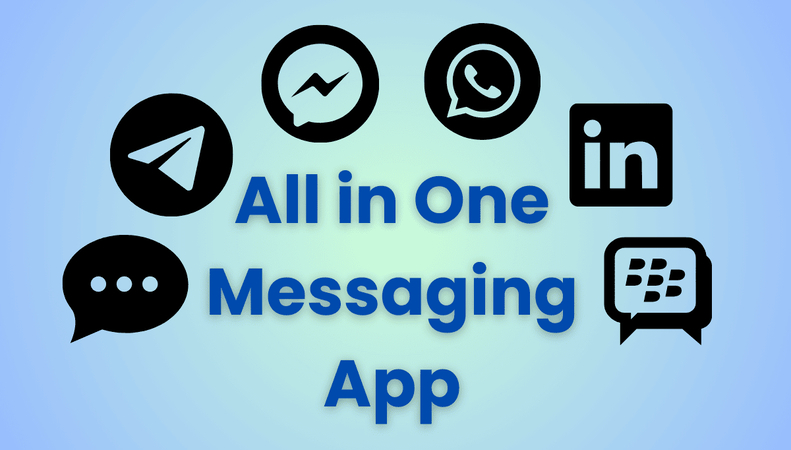
Vorteile:
- Bequem und schnell
- Benötigt keine zusätzliche App
Nachteile:
- Verschlechtert die Qualität erheblich
- Gibt Ihnen nicht viel Kontrolle über die Komprimierungseinstellungen
3. iMovie App
iMovie ist eine beliebte Video-Bearbeitungs-App, die standardmäßig auf Ihrem iPhone oder iPad installiert ist. Sie können sie verwenden, um Ihre Videos zu trimmen, zu schneiden, zu drehen, Effekte hinzuzufügen und die Qualität anzupassen. Sie können Ihre Videos auch in verschiedenen Auflösungen und Formaten exportieren und das Komprimierungsniveau wählen.
Vorteile:
- Leistungsstark und vielseitig
- Kostenlos und vorinstalliert
Nachteile:
- Komplex und zeitaufwändig
- Belegt viel Speicherplatz auf Ihrem Gerät
4. Drittanbieter-Apps
Es gibt viele andere Apps, die Videos auf iPad oder iPhone komprimieren können, wie Video Compressor, Video Slimmer, Video Shrinker und mehr. Diese Apps bieten unterschiedliche Funktionen, Optionen und Preise, sodass Sie diejenige auswählen können, die Ihren Bedürfnissen und Vorlieben entspricht.
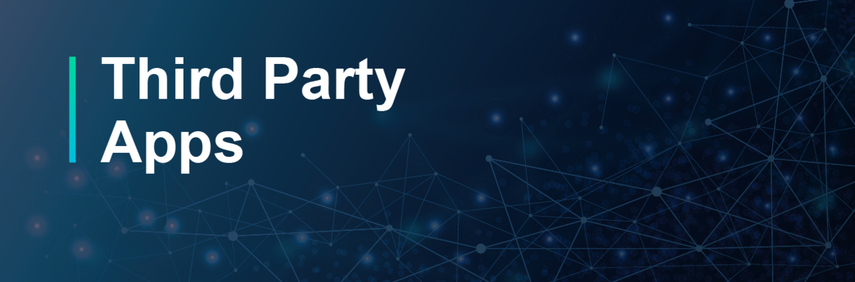
Vorteile:
- Bietet mehr Optionen, Anpassungen und Qualität als die vorherigen Methoden
Nachteile:
- Kann teuer, unzuverlässig sein oder Werbung oder In-App-Käufe enthalten
Bonus-Tipp: So komprimieren Sie Videos auf dem PC mit HitPaw Video Converter
Wenn Sie Videos auf Ihrem Computer mit bester Qualität, Geschwindigkeit und Einfachheit komprimieren möchten, sollten Sie HitPaw Video Compressor ausprobieren. Dies ist eine Software, die Videos in verschiedenen Formaten und Geräten konvertieren, herunterladen und bearbeiten kann. Sie kann auch Musik von beliebten Streaming-Diensten wie Apple Music, Spotify, YouTube Music usw. konvertieren.
Funktionen des HitPaw Video Converters
- KI-gesteuerter Video-Converter: HitPaw Video Converter kann Videos in über 1000 Formate konvertieren, einschließlich MP4, MOV, AVI, MKV usw. Er kann auch Videos für jedes voreingestellte Gerät konvertieren, wie Apple, Google, Huawei und andere.
- Verlustfreier Musik-Converter: HitPaw Video Converter kann auch Audiodateien in verschiedene Formate konvertieren, wie MP3, WAV, WMA usw. Er kann auch Musik von beliebten Streaming-Diensten wie Apple Music, Spotify, YouTube Music usw. konvertieren.
- Videos und Bilder komprimieren: HitPaw Video Converter kann Videos und Bilder mit hoher Geschwindigkeit komprimieren.
So verwenden Sie HitPaw Video Converter zur Komprimierung von Videos?
Schritt 1: Installieren und starten Sie HitPaw Video Converter. Finden Sie den Video/Bild-Kompressor im Toolbox.

Schritt 2: Klicken Sie auf Video hinzufügen, um die Videos hochzuladen, die Sie in diesem Kompressor komprimieren möchten. Nach dem Hinzufügen Ihrer Dateien können Sie auch die Komprimierungseinstellungen wählen, wie Komprimierungsgrad und Qualität.

Schritt 3: Wenn Sie die Einstellungen abgeschlossen haben, klicken Sie auf Alles komprimieren, um alle Videos, die Sie hier hochgeladen haben, zu komprimieren. Nach Abschluss der Komprimierung finden Sie die komprimierten Videos im Speicherordner.

Sehen Sie sich das folgende Video an, um mehr Details zu erfahren:
FAQs
Q1. Wie überprüfe ich die Größe eines Videos auf meinem iPhone oder iPad?
A1. Sie können die Größe eines Videos auf Ihrem iPhone oder iPad überprüfen, indem Sie die Fotos-App öffnen, das Video auswählen und auf das Teilen-Symbol tippen. Wischen Sie dann nach oben und suchen Sie die Dateigröße unter dem Video-Thumbnails. Alternativ können Sie zu Einstellungen > Allgemein > iPhone-Speicher gehen und auf Fotos tippen, um die Größe aller Ihrer Videos und Fotos zu sehen.
Q2. Wie ändere ich die Auflösung eines Videos auf meinem iPhone oder iPad?
A2. Sie können die Auflösung eines Videos auf Ihrem iPhone oder iPad ändern, indem Sie zu Einstellungen > Kamera > Video aufnehmen gehen und die gewünschte Auflösung und Bildrate auswählen. Je höher die Auflösung und Bildrate, desto größer die Dateigröße und besser die Qualität. Je niedriger die Auflösung und Bildrate, desto kleiner die Dateigröße und schlechter die Qualität.
Fazit
Zusammenfassend lässt sich sagen, dass die Videokomprimierung eine nützliche Möglichkeit ist, Speicherplatz zu sparen, die Leistung zu verbessern und online auf Ihrem iPhone oder iPad zu teilen. Es gibt viele Möglichkeiten, Videos auf dem iPad zu komprimieren. Die beste Möglichkeit, Videos und Bilder auf Computern zu komprimieren, ist die Verwendung von HitPaw Video Converter, einem leistungsstarken und vielseitigen Tool, das Videos mit KI-Funktionen konvertieren, herunterladen und komprimieren kann. Wenn Sie HitPaw Video Converter ausprobieren möchten, können Sie ihn kostenlos herunterladen und seine erstaunlichen Funktionen genießen. Zögern Sie nicht und beginnen Sie noch heute, Ihre Videos mit HitPaw Video Converter zu komprimieren!






 HitPaw VoicePea
HitPaw VoicePea  HitPaw VikPea
HitPaw VikPea HitPaw FotorPea
HitPaw FotorPea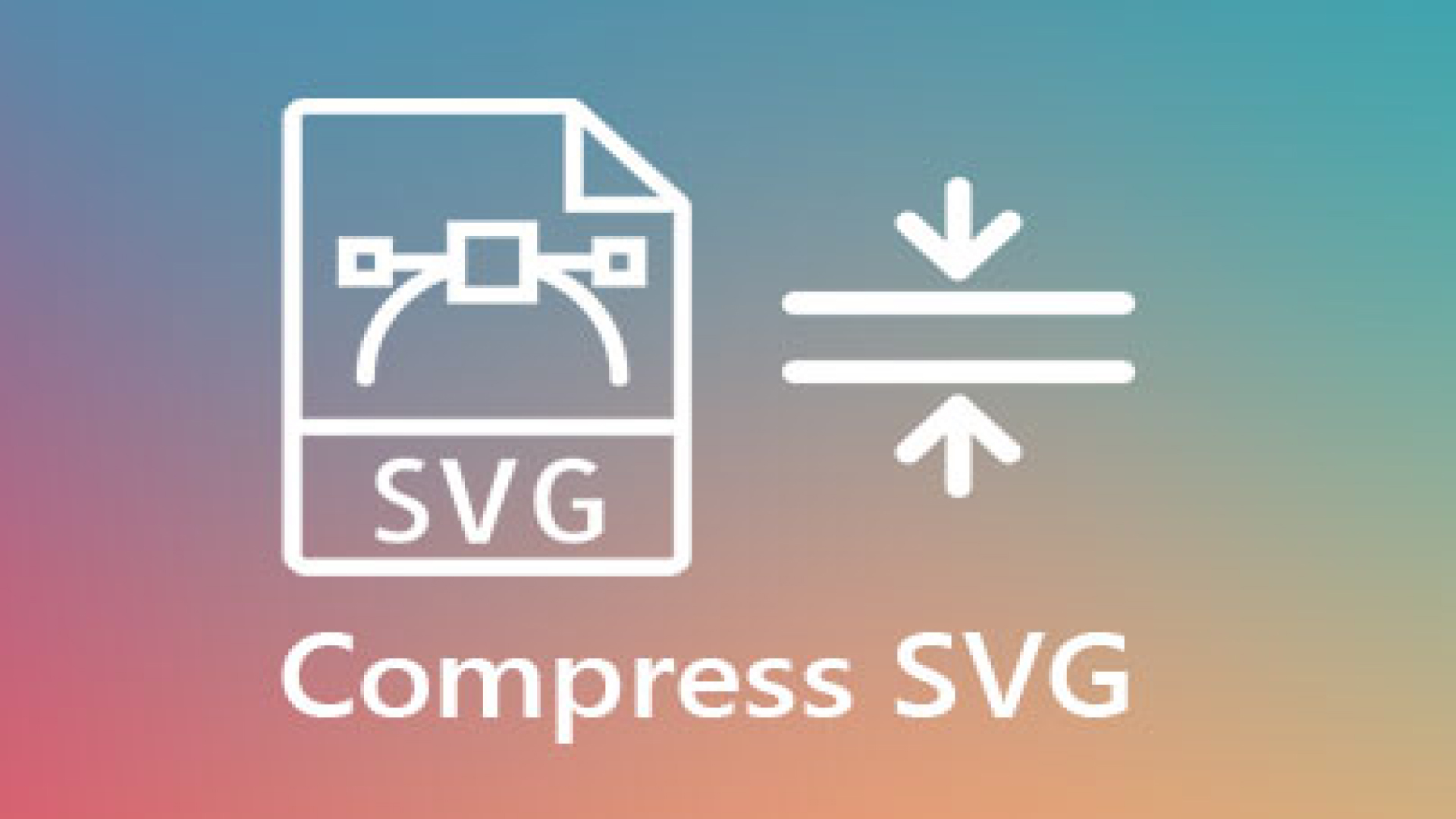



Teilen zu:
Wählen Sie die Produktbewertung:
Joshua Hill
Chefredakteur
Ich bin seit über fünf Jahren als Freiberufler tätig. Es ist immer beeindruckend Wenn ich Neues entdecke Dinge und die neuesten Erkenntnisse, das beeindruckt mich immer wieder. Ich denke, das Leben ist grenzenlos.
Alle Artikel anzeigenEinen Kommentar hinterlassen
Eine Bewertung für HitPaw Artikel abgeben